我們都知道剛安裝完的WinXP系統的電腦運行速度很快,知道為什麼嗎?那是因為剛安裝完系統,什麼軟件都沒有安裝,只是應該純淨版的系統,自然就快了。當我們電腦使用時間長了,安裝的軟件也多了,這時候我們的電腦運行也就越來越卡了。那要如何解決這樣的問題?現在小編就和大家說一下WinXP電腦很卡很慢的解決方法。
步驟如下:
一、IE緩存及系統垃圾清理
1、當系統變慢的時候,我們想到的就是清理電腦,清理電腦主要包括浏覽器和系統的緩存與垃圾文件的清理。
首先,我們看IE緩存清理:打開IE浏覽器,工具——》Internet選項。如圖。
如果你使用的其它浏覽器大體都差不多,好多都是以IE為內核的,我這裡以IE為例。
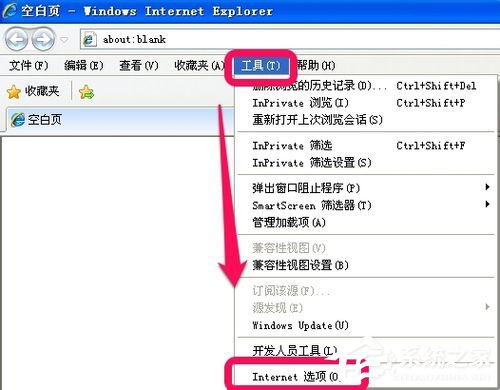
2、如圖,點擊刪除按鈕。
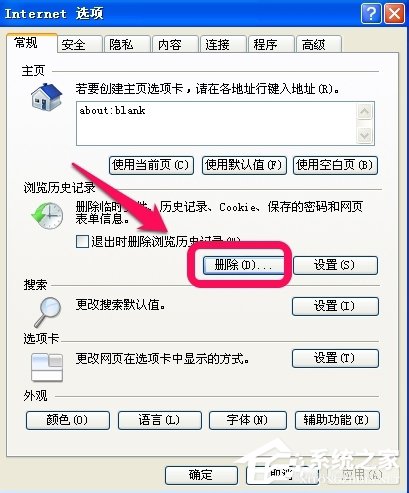
3、右邊勾上你要清理的項目,一般我們都會全部勾上,點擊刪除,這個時候,如果你很久沒有清理過的話,會有點慢,甚至會卡住,不要急,稍等幾分鐘,就會清理完成的。
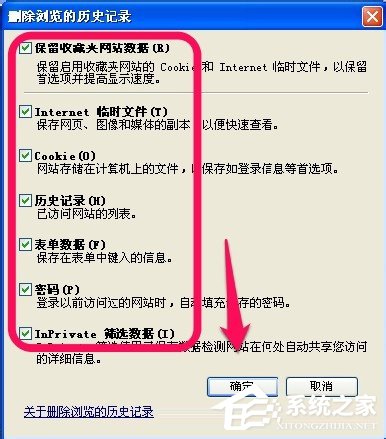
4、另外,我們可以利用第三方工具來清理,很多軟件都有這個功能,我這裡以360衛士為例。
打開,點擊電腦清理——》一鍵清理,即可。如圖。
當然你也可以逐一清理,隨便你選擇。
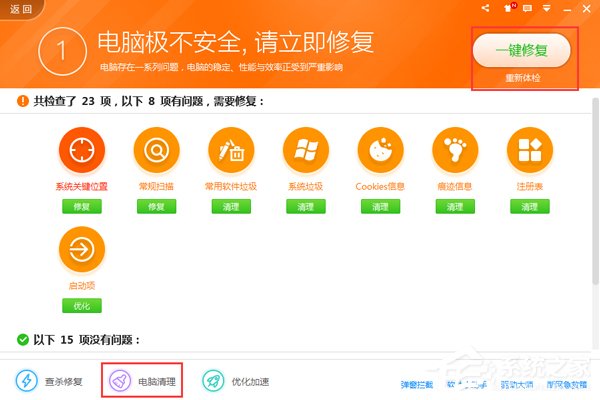
二、電腦病毒與木馬查殺
1、如果電腦中毒了,就會變得特別的慢或是彈出一些莫名的窗口,或者後台會出現一些未知的大量占用CPU或內存的程序或服務,那麼這些種種現象就是你的電腦中毒了。就一定要用殺毒軟件好好查殺一下。目前市面上好多殺毒軟件,很多都是免費的。
我還是以360為例,打開360衛士,點擊木馬查殺,逐一殺一遍。
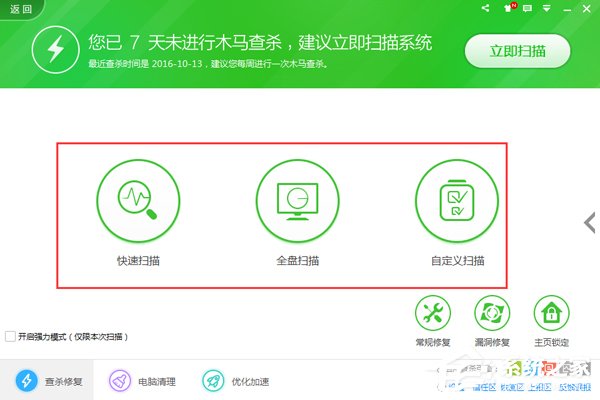
2、然後點擊打開360殺毒,全盤掃描一遍。
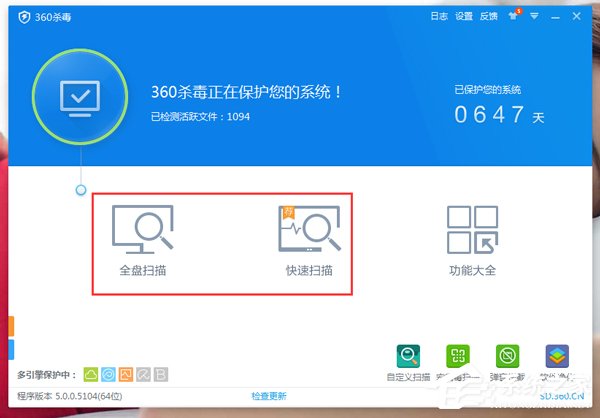
三、減少開機啟動項
1、隨著安裝軟件的增多,很多軟件在安裝之後,都是會默認開機啟動,這樣首先就會導致開機很慢,同樣導致開機後占用很多內存空間,但是你也不會用到這些軟件,所以就必須處理掉這些開機啟動項。
如圖:開始——》運行。
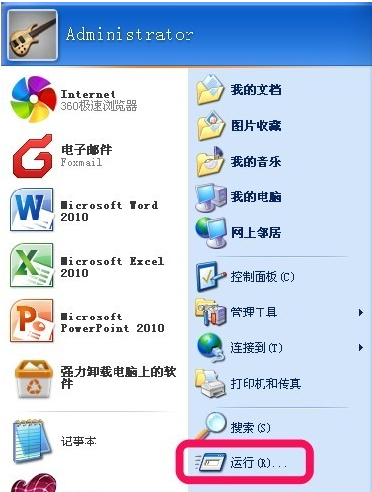
2、輸入“msconfig”,確認。
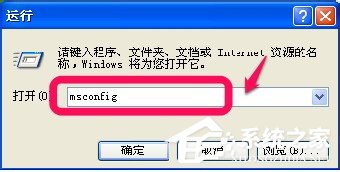
3、點擊啟動——》逐一去掉沒必要啟動的項目,確定即可。
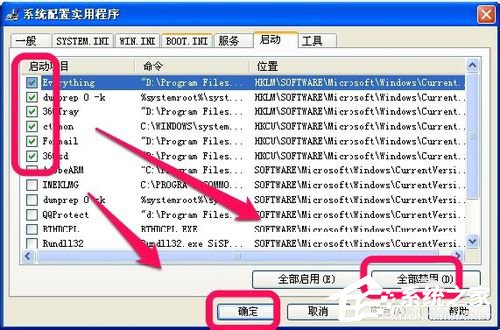
4、當然,也可以使用第三方軟件來處理,如圖,打開360衛士,優化加速——》啟動項,逐一選擇禁止啟動即可。如圖。
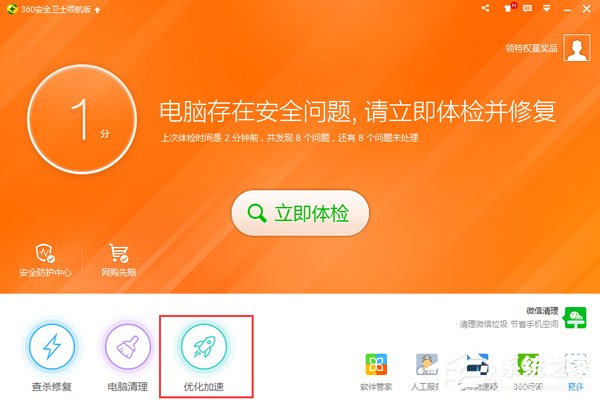
四、磁盤碎片整理
1、隨著系統的時間越來越久,系統磁盤會產生很多的碎片,定期清理會使得系統運行更快。
如圖:我的電腦——》右鍵下拉菜單——》管理。
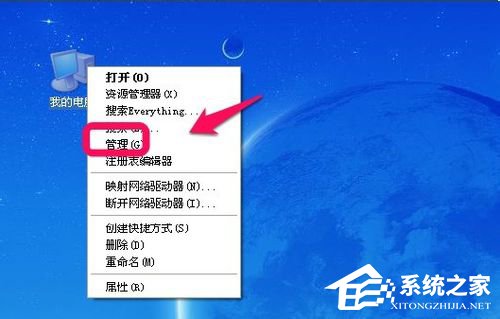
2、找到磁盤碎片整理程序,選擇每一個磁盤,逐一分析與整理,如圖所示。
一般情況下,磁盤的碎片整理是需要比較長的時間,需要耐心的等待,最好在電腦空閒的時候,不要運行其它程序,慢慢進行。
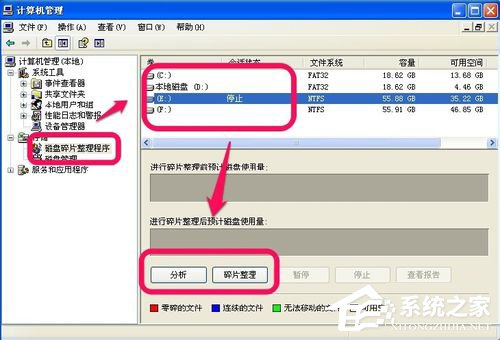
五、擴大系統虛擬內存
1、我們要知道,電腦除了我們看到的配置的物理內存,實質上還有系統的虛擬內存,適當的調整系統的虛擬內存,虛擬內存一般為實際內存的2-3倍最好,有助於系統的提速。
如圖:我的電腦——》右鍵屬性。
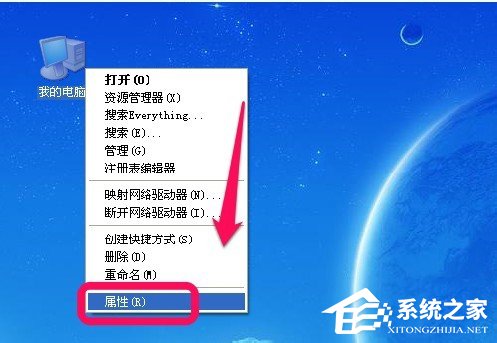
2、點擊高級——》性能的設置,如圖。
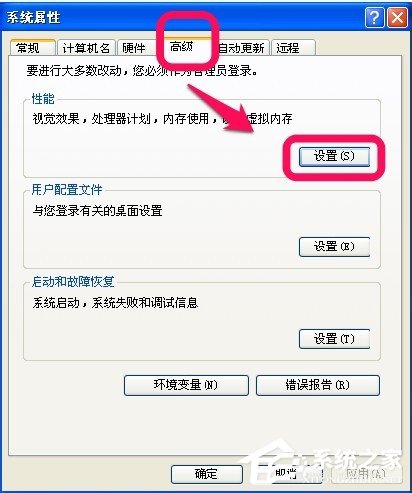
3、同樣選擇高級——》虛擬內存的更改。
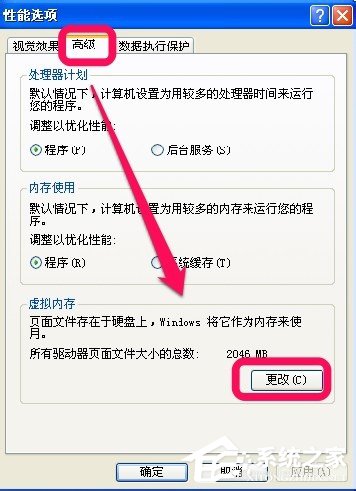
4、一般虛擬內存會設在系統盤,如果你的系統空間太小,可以轉移到其它盤,空間足夠大就盡量在系統盤,讀寫更快。
大小最好根據實際情況定,看你運行程序,占用多大內存需要虛擬內存來補充多少。一般情況,以實際物理內存的2-3倍為最好。
如圖,設定好,設置——》確定。
然後重啟電腦即可。
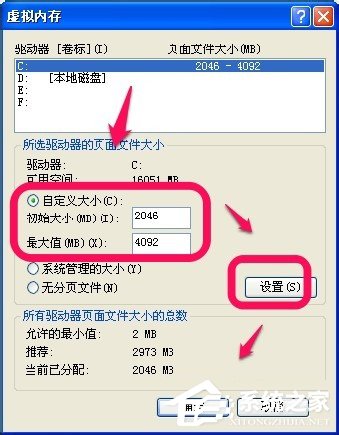
關於WinXP電腦很卡很慢的解決方法就給大家詳細介紹到這裡;覺得電腦運行卡的,可以把不需要隨開機啟動的軟件禁止就可以了,還有及時清理一些垃圾。